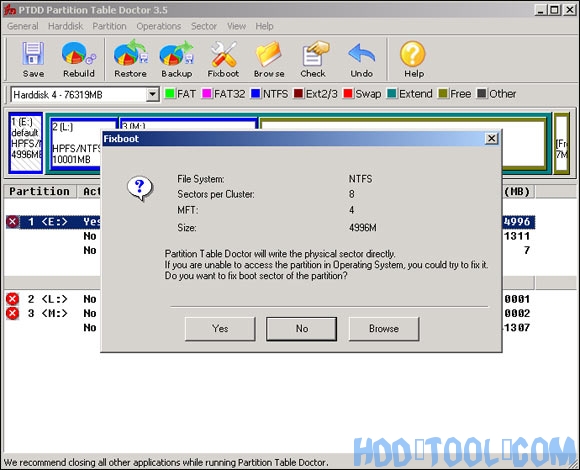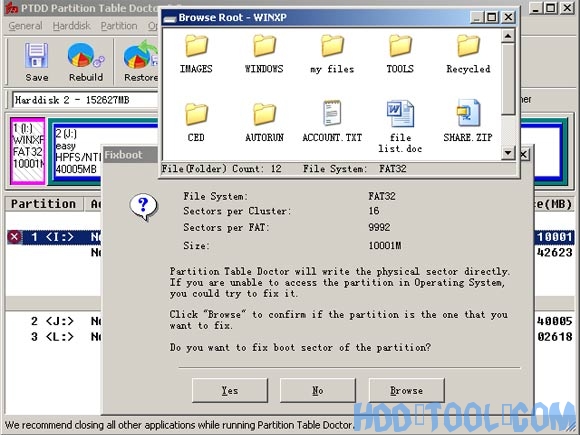多くのコンピューターユーザーは、パーティションを開いたときに、 Windows このパーティションが破損しており、再フォーマットする必要があることを通知する、特に、 外付けハードディスク。 パーティションのフォーマットを許可すると、このパーティションのファイルは失われます。 この記事では、パーティションテーブルの問題を修正し、パーティションを再度開く方法を紹介します。 データ回復ソフトウェアと比較して、この方法は問題をはるかに迅速に解決するのに役立ちます。
このパーティションはフォーマットしないでください。
ブートセクターの基本的な知識
パーティションの最初のセクターは、ブートセクターとも呼ばれます。 ドライブ全体のMBRとは何か、ブートセクターはMBRのように個々のパーティションの最初のセクターであり、ブートセクターにはシステムがオペレーティングシステムの起動に必要な素材を見つけるために必要な情報が含まれています。 ブートセクターの破損または欠落は深刻な問題です。 これがないと、パーティションにアクセスできません。
可能性のある(すべてではない)症状 には次の値があります:
1.無効なメディアタイプの読み取りドライブ
中止、再試行、失敗?
2.ファイルシステムは「RAW」と表示されます
3. Windows ドライブをフォーマットするかどうか尋ねられる場合があります
4.ファイル名に「奇妙な」文字が含まれている
5.「セクターが見つかりません」メッセージ
パーティションテーブルドクターのブートセクターの問題を修正
注意:FAT16 / FAT32 / NTFSパーティションのブートセクタが破損している場合、Partition TableDoctorによって「X」のマークが付けられます。
1.アクセスできない場合 FAT16 / NTFS パーティションとパーティションは「X「、パーティションを右クリックして、Fixbootを選択します。 Partition Table Doctorは、パーティションのブートセクターを自動的にチェックして修復します。
2.アクセスできない場合 FAT32 パーティションとパーティションは「X「、パーティションを右クリックして、Fixbootを選択します。 XNUMXつの選択肢があります:
「自動」 モード:Partition Table Doctorは自動的にパーティションのブートセクターをチェックして修復します。 このモードを選択することをお勧めします。
「自動」モードが機能しない場合は、 「インタラクティブ」 モード。 パーティションまたはファイル名のラベルを入力する必要があります(ファイルはルートフォルダーにあります)。 入力するファイル名がわからない場合は、提案されているファイル名に従ってください。
起動可能なパーティション:
io.sys、msdos.sys、ntldr、bootlog.txt
その他のパーティション:
_restore、リサイクル
DOSバージョンのPartition Table Doctorでは、ファイル名はロングネームまたはワイルドカード文字をサポートできません。
3. ブラウズ:どちらのモードでも、Partition Table Doctorは、ダイアログボックスで変更を有効にするために「はい」オプションを選択する前に、このパーティションのルートディレクトリにあるフォルダとファイルのプレビューを提供します。 前のものと同じように見える場合は、この関数で修正できることを意味します。
4.コンピューターを保存して再起動すると、すべてが元通りになっていることがわかります。ファイルをバックアップしてください!!!
パーティションテーブルドクターの制限:
1.互換性がありません Windows ビスタ/Windows 7
2.USBフラッシュドライブをサポートしていません。
注意:このソフトウェアは 無料ではありません、必要に応じて、以下の体験版をダウンロードできます。